Nastavení připojení PPTP v systému Windows OS

- 931
- 50
- Ing. Felix Musil
Ne každý moderní uživatel si je vědom úpravy připojení VPN prostřednictvím protokolu PPTP a ponoří se do podstaty spojení. Někteří ani nechápou, že to je, dokonce i denně pomocí této možnosti. Zvažte, co je PPTP a jak nakonfigurovat parametry pro připojení tohoto typu.

Co dává připojení PPTP
PPTP (protokol tunelování point-to-point) přeložené z angličtiny zní jako „typ protokolu tunelu“, poskytuje počítač k instalaci komunikace se serverem. Spojení je prováděno implementací chráněné linky, tj. Tunel ve standardní nechráněné síti založené na TCP/IP. Pokud zvážíme hlubší, o jaký druh spojení je, pak PPTP zahrnuje personál PPP do IP balíčků, jsou v této podobě šifrovány a přenášeny prostřednictvím kanálu, kabelové nebo bezdrátové sítě. Navzdory nízké úrovni zabezpečení ve srovnání s jinými možnostmi připojení, například s IPsec, se protokol PPTP používá poměrně široce.
Typ uvažovaného připojení umožňuje implementovat základní ochranu údajů a také výrazně ušetřit uživatele při hovorech, protože zde se zde nepoužívá přímé připojení a připojení se provádí prostřednictvím chráněné linky (tunel). Protokol PPTP se také používá pro organizaci komunikace pro dvě místní sítě. Tak se nekontaktují přímo, ale používají přenos balíčků podél chráněné linky. Prostřednictvím tohoto protokolu je také možné vytvořit připojení typu „klient-server“, pak je uživatelský terminál připojen k serveru prostřednictvím chráněného kanálu.
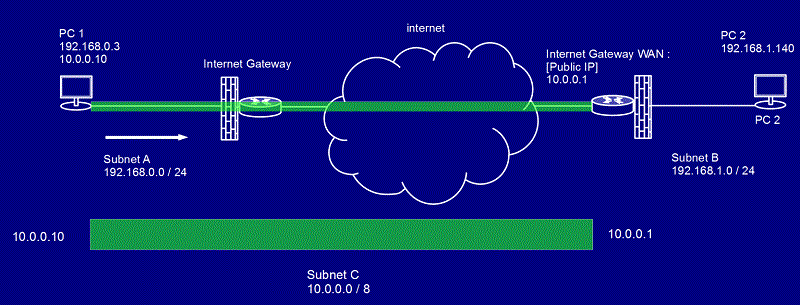
Pravidla připojení PPTP
Pro správné připojení je nutné konfigurovat a dodržovat některé počáteční podmínky. Za účelem konfigurace serveru VPN na základě PPTP se tedy předpokládá použití portů TCP 1723 a protokolu IP GRE 47. V souladu s tím je pro bránu firewall nebo mezi sekventy nepřijatelné, tok IP paketů je zablokován nastavením parametrů, které by měly být zajištěny neomezené odesílání a získávání dat. Tato podmínka je použitelná nejen pro místní ladění. Aby bylo možné úspěšně provést protokol PPTP, musí být poskytovatelem také implementována svoboda přenosu balíčků prostřednictvím tunelu.
Podrobnosti procesu připojení
Nyní podrobně zvážíme základní principy fungování PPTP a připojení postavené na tomto protokolu. Kontakt mezi body je založen na relaci PPP založené na GRE (generické směrování zapouzdření). Druhé spojení portů TCP je zodpovědné za kontrolu a iniciaci GRE. Balíček IPX, který je přenášen z jednoho bodu na druhý, se nazývá užitečné zatížení, je také doplněn kontrolními informacemi. Při doručování dat na straně příjemce je tedy extrahováno a odesláno IPX a odesláno ke zpracování pomocí integrovaných systémů systému v souladu se zadaným protokolem.
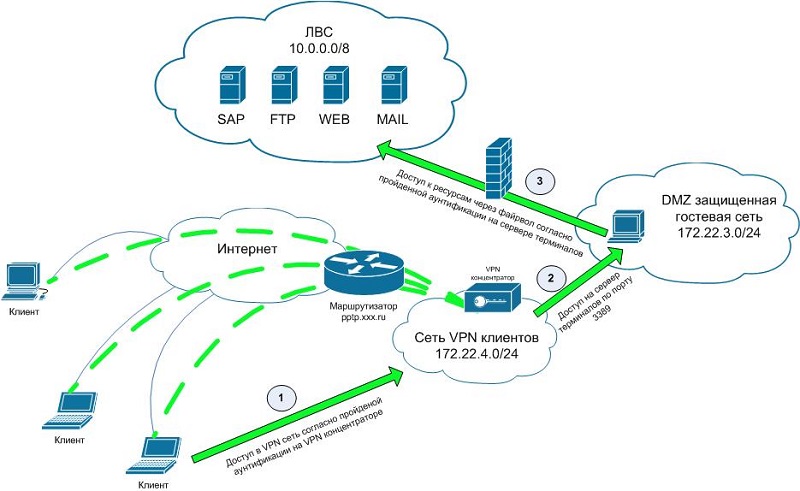
Je možné přesně hacknout data v procesu přijímání, v procesu přenosu je zajištěna bezpečnost na úkor tunelu. Pro ochranu při odesílání a přijímání informací zahrnuje nastavení PPTP povinné použití přihlašovacího a hesla. K konfiguraci nejlepší ochrany je nutné použít identifikaci se složitou symbolickou kombinací. To samozřejmě nebude chránit data zaručená, že budou zaručena, ale výrazně komplikuje jejich hack.
Zajištění ochrany připojení
Přestože jsou data odesílána ve formě šifrovaného balíčku, není možné zvážit zcela chráněnou síť VPN založenou na PPTP. V procesu šifrování jsou zapojeny EAP-TLS, MSCHAP-V1, MSChap-V2 a MPPE (úplný seznam lze vidět v nastavení vytvořeného připojení). Navíc, aby se zlepšila bezpečnost PPTP, používají se odvetná volání (hovory), když strany provádějí potvrzení zavedení komunikace a přenosu dat programově, což zajistí integritu přenesených balíčků.
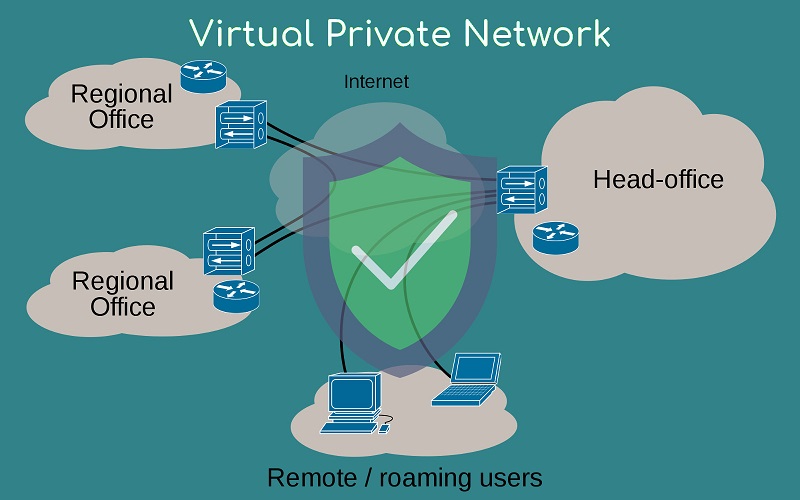
Odborníci z metod dekódování informací, bez přístupu k klíčovému, jsou také schopni dešifrovat počáteční data z MPPE pomocí algoritmu RSA RC4, například pomocí metody výměny bitů. Proto lze šifrovací protokoly i s vysokým stupněm zabezpečení používané na vrcholu PPTP obejít, z tohoto důvodu pro zvýšení zabezpečení připojení a informací je potřeba další ochrana při vytváření a konfiguraci PPTP na Windows 10, 7 nebo jiný OS.
Nastavení parametrů pro síťové připojení VPN
Operační systémy pro rodinu Windows mají řadu rozlišovacích funkcí. Všichni jsou však spojeni schopností připojit a konfigurovat připojení PPTP VPN. Jedinou otázkou je, která konkrétní verze operačního systému z Microsoftu se používá na konkrétním počítači nebo notebooku.
V tomto ohledu je navrženo několik pokynů najednou, relevantní pro nejoblíbenější verze systému Windows OS. A to:
- XP.
- Windows 7.
- Windows 8.
- Windows 10.
Každý z nich má svou vlastní pořadí a funkce konfigurace konfigurace.
Nastavení pro Windows XP
První v řadě bude již zastaralý, ale stále aktivně používá uživatelé se slabými počítači, operační systém v osobě Windows XP.
Zde je třeba nakonfigurovat PPTP VPN, připojení je nutné:
- Otevřete ovládací panel stisknutím tlačítka „Start“;
- Vyberte část „Síť a připojení“;
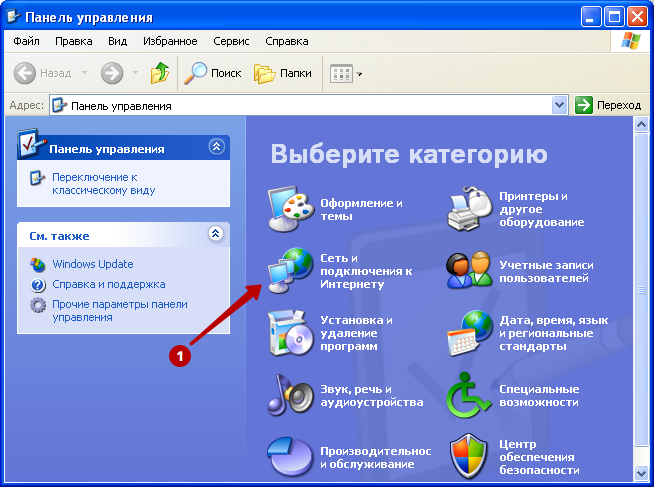
- Klikněte na možnost „Vytvořit síťové připojení“ na ploše;
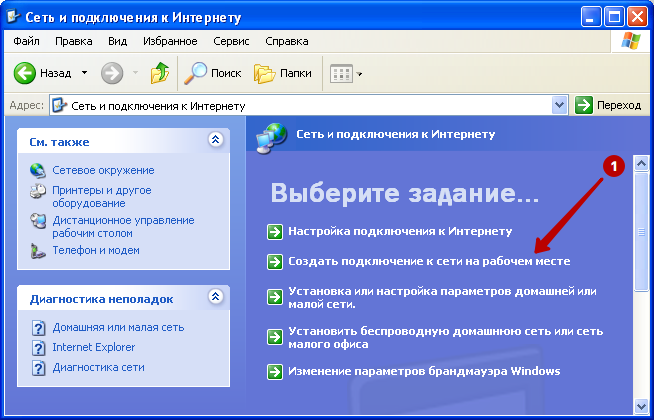
- Na výběr budou nabízeny 2 možnosti;
- Jedná se o spojení vzdáleného přístupu a také virtuální soukromé sítě;
- Musíte si vybrat druhou možnost a dát naproti ní zaškrtnutí;
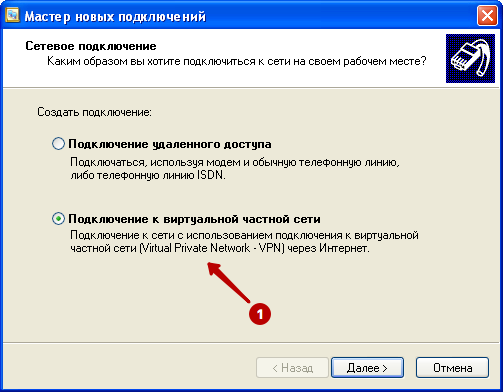
- Dále byste měli zadat libovolný název pro připojení;
- Paralelně otevřete můj účet, kde by měl existovat seznam IP adres pro služby PPTP VPN, přihlášení uživatele a heslo;
- Předepsat IP adresu nalezenou v řádku vytváření připojení;
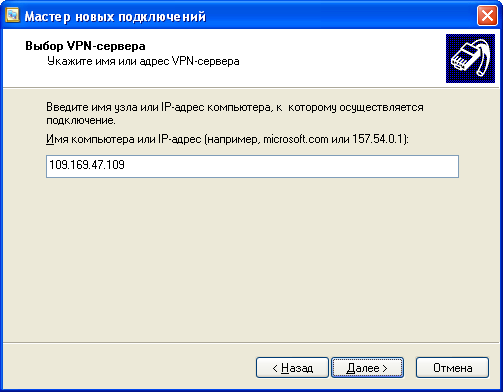
- Přidejte zaškrtnutí naproti bodu s nabídkou k vytvoření zkratky připojení;
- Pak tlačítko „Ready“.
Zbývá pouze stisknout „Start“, zadat sekci „Připojení“ a vybrat novou vytvořenou síť.
V prvním připojení musíte zadat přihlašovací a heslo, po kterém můžete uložit zadaná data.
Pokud byly všechny operace provedeny správně, připojení bude úspěšně dokončeno.
Nastavení pro Windows 7
Navzdory ukončení podpory je OS Windows 7 i nadále populární.
S nezávislým nastavením PPTP na Windows 7 by neměly být také žádné zvláštní potíže. Pokyny lze předložit v tomto formuláři:
- Prostřednictvím nabídky „Start“ nebo prostřednictvím síťového připojení v pravém dolním rohu otevřete nabídku síťového ovládacího centra.
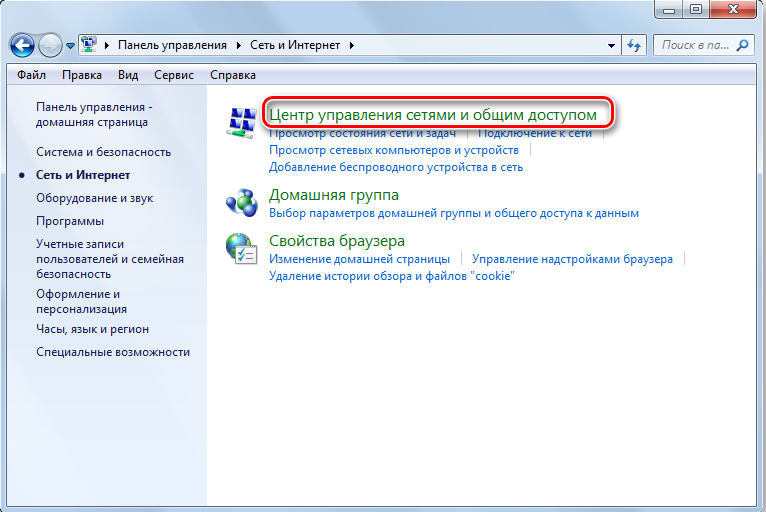
- Zde byste měli kliknout na nastavení nového připojení nebo sítě.
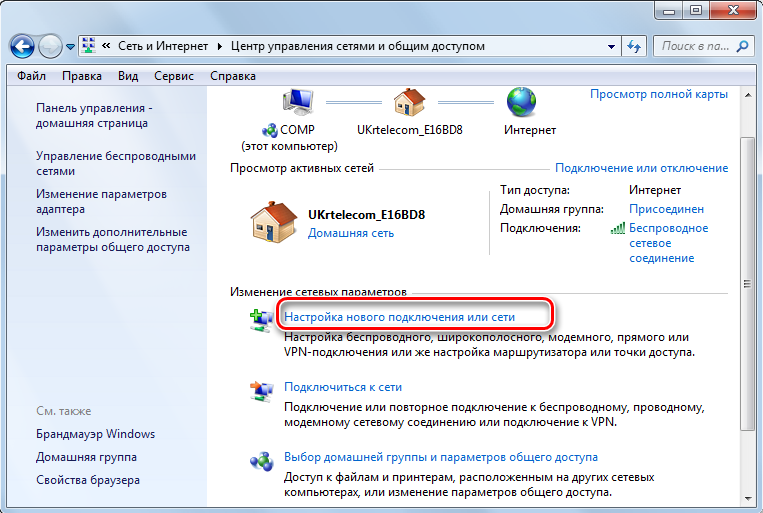
- Mezi navrhovanými možnostmi vyhledejte připojení k plochu a poté klikněte na „Další“.
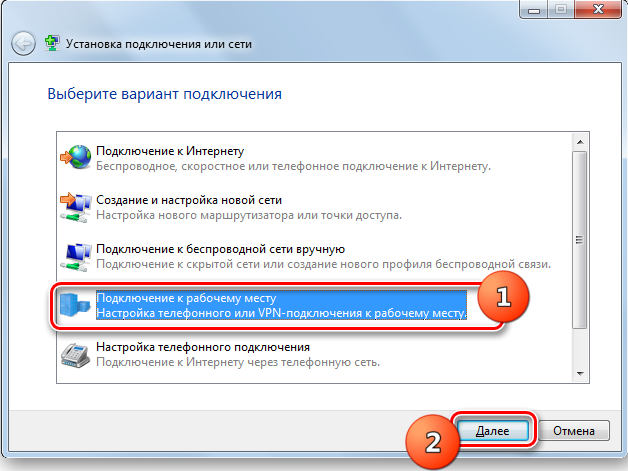
- Nyní se objeví 2 možnosti. Toto je přímá sada čísel nebo použití dostupného připojení VPN. Musíte si vybrat první možnost v seznamu, tj. Vaše spojení s internetem.
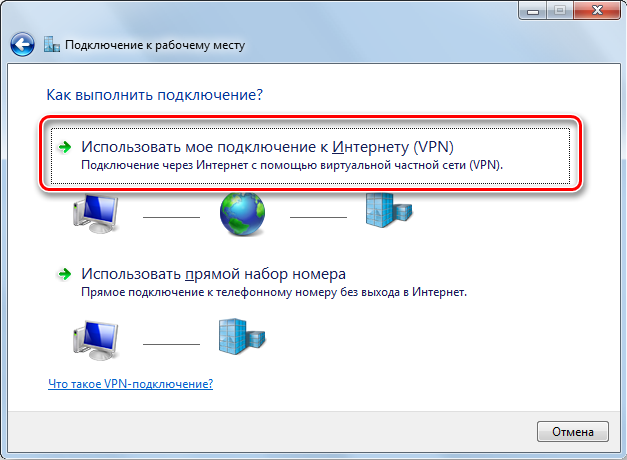
- Nyní budete muset znovu jít na můj účet, kde byste se měli podívat na seznam serverů PPTP VPN, přihlášení a heslo z VPN. Zkopírujte je nebo je přepište.
- V další nabídce Nastavení budete muset zadat IP adresu, přijít s názvem pro připojení a vložit zaškrtnutí naproti položce „Nepojte se nyní“.
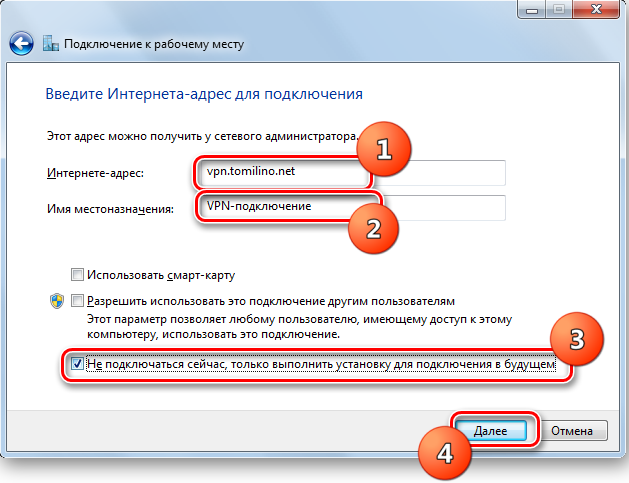
- Dále musíte určit přihlašovací a heslo pro VPN. Chcete -li se pro každé nové připojení nezúčastnit stejných dat, zaškrtněte položku „Pamatujte si heslo“.
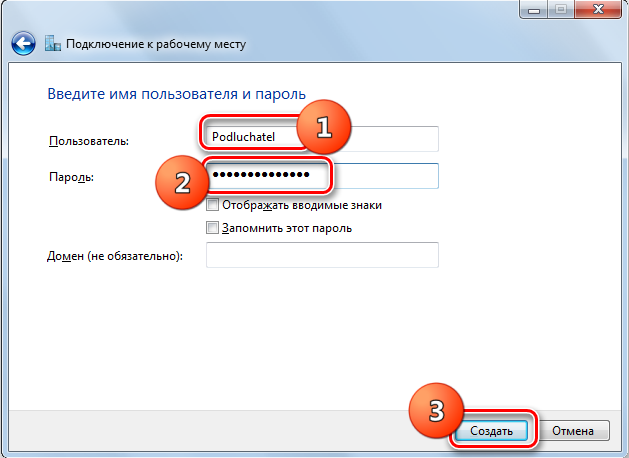
Vše, připojení je vytvořeno, můžete zavřít okno.
Dále klikněte znovu pomocí pravého tlačítka myši podél ikony síťového připojení ve spodní části obrazovky a podívejte se na seznam aktuálních připojení. Zde by se měla objevit dříve vytvořená síť VPN.
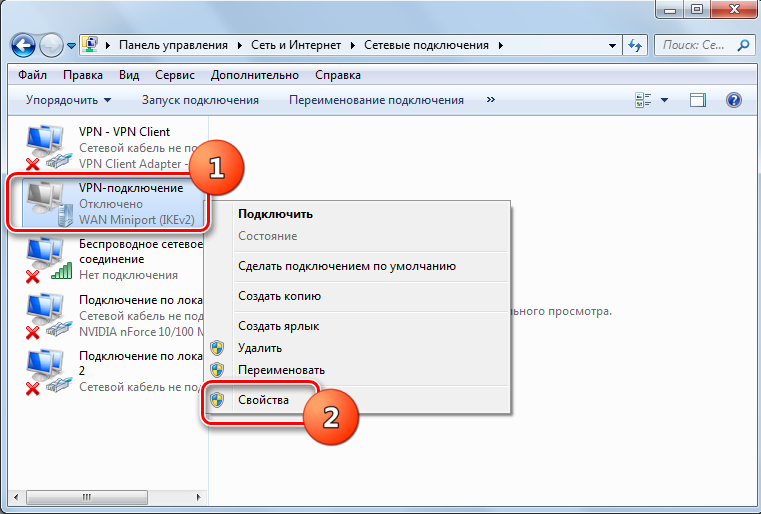
Klikněte na tlačítko „Připojení“. V okně otevřeno klikněte na „Vlastnosti“. Podívejte se, jaké položky v části „Parametry“ jsou klíšťata. Je třeba je dát na první dva řádky a odstranit z nich, kde je napsán „Zapněte vstupní doménu“.
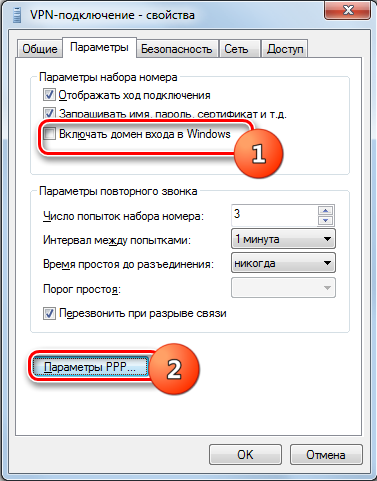
Přejděte do sekce „Security“. Typ VPN by měl být PPTP a šifrování dat je povinné.
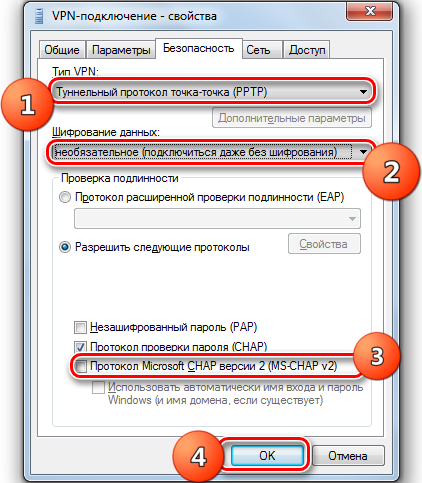
Zbývá pouze stisknout OK a v hlavním připojení stiskněte tlačítko připojení.
Nastavení je dokončeno v tomto. Na počítači nebo notebooku můžete bezpečně použít PPTP VPN s OS Windows 7.
Nastavení pro Windows 8
Operační systém Windows 8 je stále relevantní a podporován.
Může být také vyžadováno konfigurovat PPTP.
Od uživatele PC nebo notebooku běžícího Windows 8 potřebujete:
- Otevřete „sítě“ kliknutím na ikonu síťového připojení ve spodní části obrazovky;
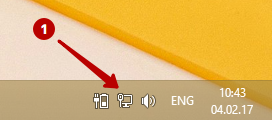
- Vyberte bod sledování parametrů;
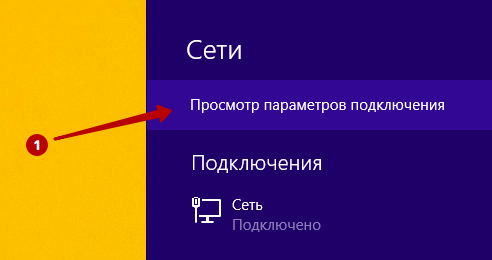
- Dále klikněte na ikonu plus v sekci VPN, čímž se pokračujete při přidání nového připojení;
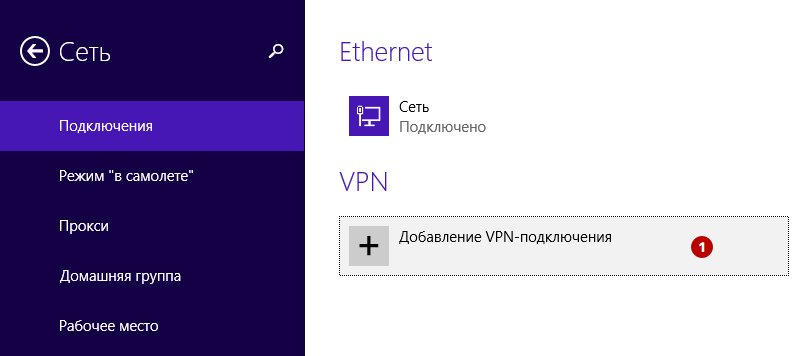
- Otevření mého účtu, zkopírujte přihlášení a heslo z VPN, viz seznam serverů PPTP.
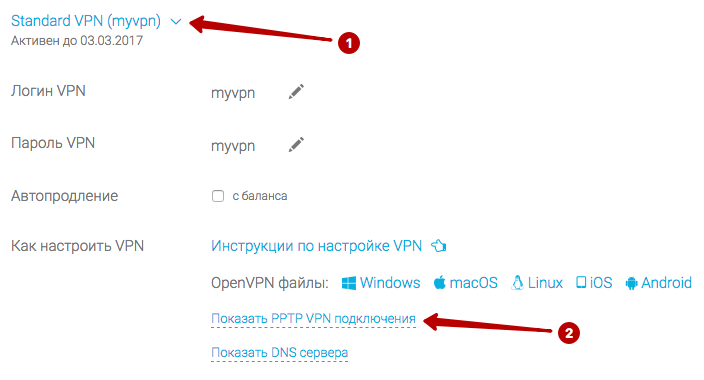
Při přidání nového připojení VPN musíte zadat řadu dat. A to:
- Jako poskytovatel služeb, vývojář OS, to znamená, je uvedena Microsoft;
- Vynalézt název připojení sami;
- Vložte nebo zapište IP adresu serveru PPTP VPN;
- Pro autorizaci vyberte uživatelské jméno v kombinaci s heslem;
- Dále název uživatele, jakož i heslo;
- Nezapomeňte na zaškrtnutí, abyste si pamatovali data pro vstup;
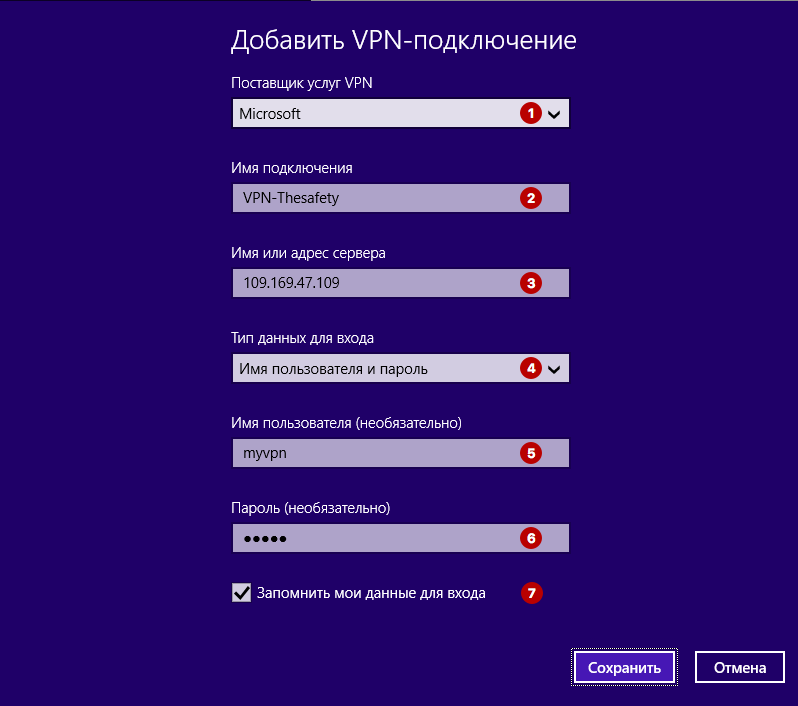
- Nyní na tlačítku „Uložit“.
Dále znovu klikněte na ikonu síťového připojení znovu a v části „Síť“ bude v předchozí fázi vytvořeno připojení. Zde byste měli kliknout na „Connect“.
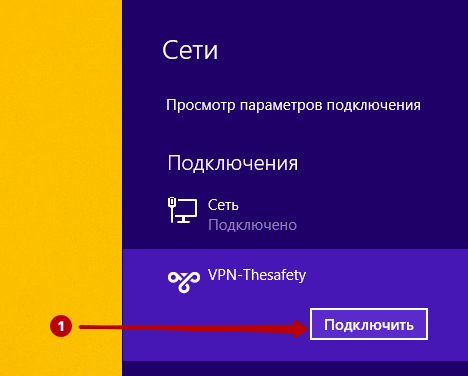
Pokud je stav zobrazen jako „připojený“, udělali jste vše správně.
Nastavení pro Windows 10
Nyní do problému nastavení PPTP pro Windows 10. Úkol není nejobtížnější. Zejména pokud již existují zkušenosti s nastaveními v jiných verzích operačních systémů.
Chcete -li vytvořit připojení typu PPTP pro Windows 10, budete muset provést několik konzistentních postupů. A to:
- Klikněte na ikonu oznámení umístěnou v pravém dolním rohu počítače nebo obrazovky notebooku;
- Vyberte možnost s virtuální sítí, tj. VPN;
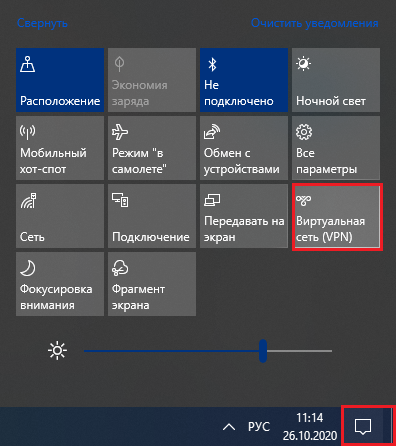
- Objeví se nové okno s parametry, kde je třeba kliknout na tlačítko připojení;
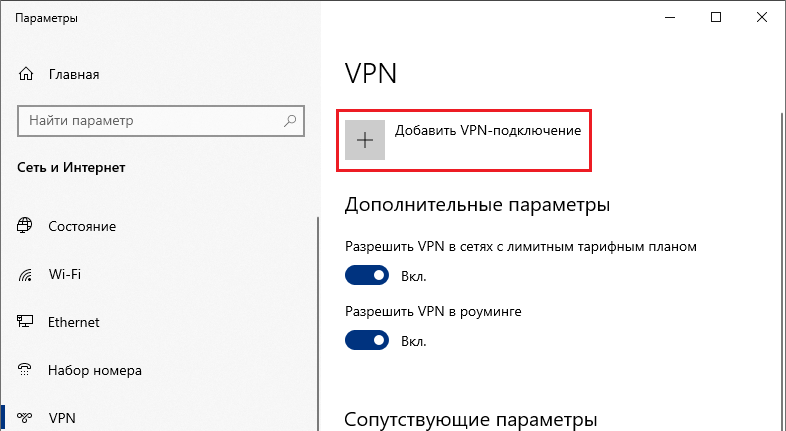
- Jako poskytovatel služeb vyberte Windows;
- Název připojení přijde s tím, co jdete;
- Uveďte dostupnou adresu serveru VPN tím, že se na něj podíváte na svůj účet;
- Typ připojení bude PPTP;
- Pro zadání je lepší použít přihlášení a heslo;
- Heslo přichází s docela komplikovaným;
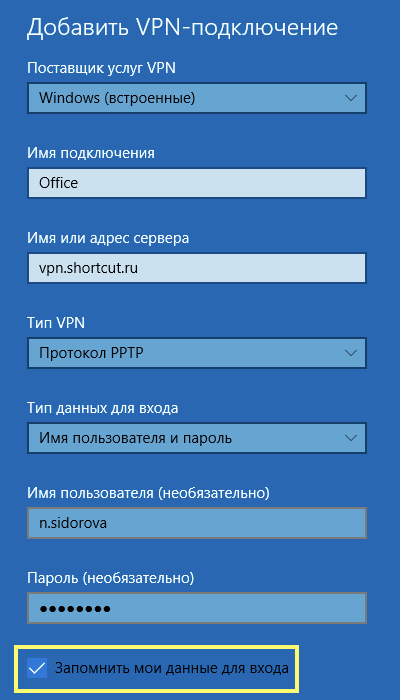
- Umístěte zaškrtnutí k zapamatování zadaných informací;
- Uložit změny v nastavení nového připojení.
Nyní, když je vytvořen PPTP VPN, měli byste se k němu připojit stisknutím odpovídajícího tlačítka. Instalace připojení může nějakou dobu trvat. Po dokončení připojení může být okno s parametry uzavřeno.
Další metody konfigurace připojení PPTP
Kromě integrovaných nástrojů OS se pro konfiguraci připojení používají také speciální programy třetích stran. Současně se nevylučují problémy ve formě nestabilního spojení. Nezveřejný uživatel může navíc zmást řadu parametrů vyžadujících nastavení. Z těchto důvodů byste si měli pečlivě vybrat specializovaný software.
- « Správné použití příčiny základního zabezpečení pro sledování malwaru
- Rozhraní korekce chyb není podporováno »

